Encerrar coleta
Pré-requisitos
- Acesso ao menu Gestão > Eliminação da coleta (SP023) ou Gestão > Acompanhamento da coleta (SP004).
- Coleta executada.
Apresentação
Após configurar, cadastrar, executar e analisar uma coleta, é possível encerrá-la de duas maneiras: manual ou automaticamente. Também estão disponíveis as opções de suspender uma coleta ou eliminá-la.
Saiba como realizar cada ação:
Encerrar coleta manualmente
1. Acesse o menu Gestão > Acompanhamento da coleta (SP004).
2. Selecione a coleta desejada.
3. Expanda o botão Mais e clique no botão Encerrar coleta.

Por padrão do sistema, as coletas encerradas deixam de ser listadas no menu de acompanhamento. Caso deseje visualizá-las, basta filtrar pela situação Coleta finalizada.
Encerrar coleta automaticamente
1. Acesse o menu Gestão > Acompanhamento da coleta (SP004).
2. Selecione a coleta desejada e clique no botão  .
.
3. Na seção Geral > Amostragem, preencha o campo Qtd. amostras. Dessa forma, quando a coleta atingir o número de amostras definido no campo, o sistema realizará o encerramento automático da coleta. Caso não queira que a coleta se encerre automaticamente, limpe o campo e salve a coleta com o campo em branco.
4. Clique no botão  .
.
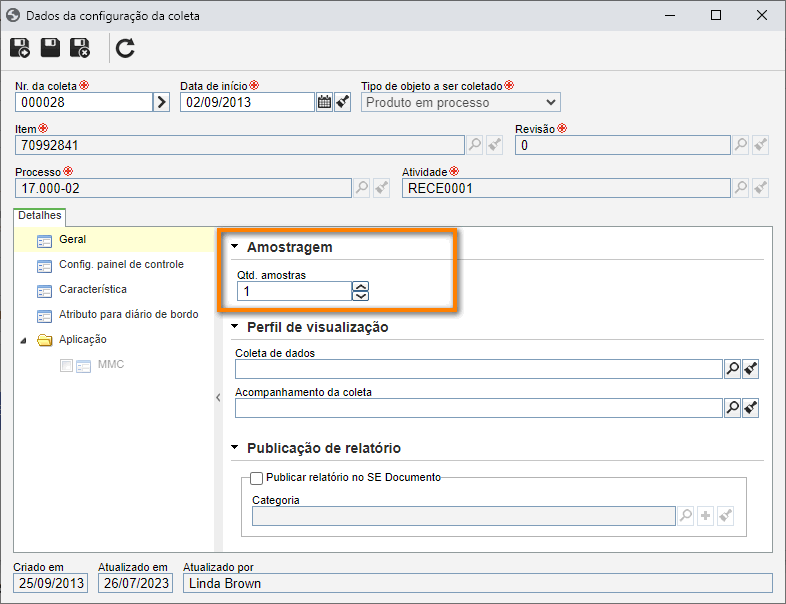
Suspender coleta
É possível interromper uma coleta, mantendo-a suspensa no sistema:
1. Acesse o menu Gestão > Acompanhamento da coleta (SP004).
2. Selecione a coleta desejada.
3. Expanda o botão Mais e clique no botão Suspender coleta.

Após a suspensão, a coleta não será mais exibida na listagem. Para localizá-la, acesse o menu Gestão > Acompanhamento da coleta (SP004) e filtre a situação por Coletas suspensas. Quando a coleta for novamente listada após a busca pelo filtro, é possível selecioná-la e reativá-la expandindo o botão Mais e clicando no botão Habilitar coleta.
Eliminar coleta
1. Acesse o menu Gestão > Eliminação da coleta (SP023) ou Gestão > Planejamento da coleta (SP003).
2. Selecione a coleta desejada.
3. Clique no botão  .
.

Caso a coleta que se deseja eliminar esteja associada a um portal do CEP, o sistema emitirá um alerta, informando o nome do portal ao qual a coleta está relacionada. Leia mais sobre este assunto no artigo Widgets do SoftExpert CEP.
Conclusão
Este artigo orientou como finalizar uma coleta, tanto com propósito definitivo (encerramento ou eliminação), quanto para suspensão temporária.
Assim, foram abordadas as principais etapas para utilização do SoftExpert CEP: configurações iniciais, planejamento, execução, acompanhamento e encerramento da coleta.
Para ampliar seu conhecimento, consulte os artigos disponíveis na categoria Recursos avançados.




